หมายเหตุ: เราต้องการมอบเนื้อหาวิธีใช้ปัจจุบันในภาษาของคุณให้กับคุณโดยเร็วที่สุดเท่าที่เราจะทำได้ หน้านี้ได้รับการแปลด้วยระบบอัตโนมัติ และอาจมีข้อผิดพลาดทางไวยากรณ์หรือความไม่ถูกต้อง จุดประสงค์ของเราคือเพื่อให้เนื้อหานี้มีประโยชน์กับคุณ คุณแจ้งให้เราทราบว่าข้อมูลดังกล่าวมีประโยชน์ต่อคุณที่ด้านล่างของหน้านี้ได้หรือไม่ นี่คือบทความภาษาอังกฤษเพื่อให้ง่ายต่อการอ้างอิง
หน้าต้นแบบมีลักษณะหน้าตาสำหรับหน้าในไซต์ของคุณทั้งหมด โดยการเปลี่ยนสไตล์หรือเนื้อหาของหน้าต้นแบบ คุณสามารถเปลี่ยนลักษณะที่ปรากฏของทั้งไซต์ได้อย่างรวดเร็ว
บทความนี้แสดงวิธีการสร้าง และปรับเปลี่ยนสำเนาของหน้าต้นแบบหลักที่มีอยู่แล้ว ใช้หน้าต้นแบบใหม่ หรือปรับเปลี่ยนทั้งหมดของหน้าในไซต์ของคุณที่แนบมากับต้นแบบหลัก
เรียนรู้เพิ่มเติมเกี่ยวกับหน้าต้นแบบใน บทนำสู่หน้าต้นแบบของ SharePoint
หมายเหตุ: เมื่อต้องการทำตามขั้นตอนในหัวข้อนี้ คุณต้องมีสิทธิ์ที่เหมาะสม ตามค่าเริ่มต้น คุณต้องเป็นสมาชิกของกลุ่มเจ้าของไซต์ กลุ่ม Designer หรือดู แลไซต์คอลเลกชันเพื่อเปิดไซต์ SharePoint กับ SharePoint Designer 2010 และกำหนดหน้าต้นแบบ ถ้าคุณเป็นสมาชิกของกลุ่มดังกล่าวหนึ่ง แต่ไม่สามารถดูตัวเลือกที่กล่าวถึงในหัวข้อนี้ ใช้งาน SharePoint ของคุณอาจกำหนดเองเพื่อจำกัดผู้ที่สามารถใช้ SharePoint Designer ตรวจสอบกับผู้ดูแลไซต์ของคุณเพื่อค้นหา
ในบทความนี้
ภาพรวม : หน้าต้นแบบกับการกำหนดเค้าโครงหน้า
หน้าต้นแบบจะกำหนดเค้าโครงและส่วนติดต่อผู้ใช้แบบทั่วไปสำหรับหน้า SharePoint
หน้าต้นแบบ หลักแสดงองค์ประกอบแบบถาวรที่คุณเห็นเมื่อคุณนำทางจากหน้าบนไซต์ เช่นโลโก้บริษัท ชื่อเรื่อง เมนูนำทาง กล่องค้นหา และสี หรือกราฟิกที่เกี่ยวข้องกับองค์กรหรือธุรกิจ .
องค์ประกอบแบบถาวรอื่น ๆ ทั่วไปรวมลิงก์ลงชื่อเข้าใช้ เมนูการกระทำในไซต์ และคำสั่ง Ribbon ในตำแหน่งเดิมบนทุกไซต์ย่อย
องค์ประกอบเหล่านี้ทั้งหมดอยู่ในหน้าต้นแบบหลัก
แต่ละหน้าบนไซต์ SharePoint-หน้าแรก หน้า wiki มุมมองรายการ – ที่ทั้งหมดจะจัดการเป็นหน้าเนื้อหาบนไซต์ เมื่อหน้าเหล่านี้จะแสดงในเบราว์เซอร์ พวกเขาจะถูกรวมกับหน้าต้นแบบเพื่อสร้างเว็บเพจเดียว แบบต่อเนื่อง
หน้าต้นแบบแสดงองค์ประกอบแบบถาวรและเค้าโครง ในขณะหน้าเนื้อหาแสดงเนื้อหาไม่ซ้ำกัน เฉพาะหน้า
ดูหน้าต้นแบบหลัก
-
เปิดไซต์ของคุณใน SharePoint Designer แล้ว คลิ กหน้าต้นแบบ ในบานหน้าต่างนำทาง
-
คลิกv4.master เพื่อดูข้อมูลสรุปในแกลเลอรีหน้าต้นแบบ
-
คลิก แก้ไขไฟล์ ใน Ribbon เพื่อเปิดหน้าต้นแบบ
การทำเช่นนี้จะเปิดหน้าต้นแบบในตัวแก้ไขหน้าแบบเต็มหน้าจอของ SharePoint Designer 2010
คุณสามารถแก้ไขหน้าในมุมมองดีไซน์ มุมมองแยกการแสดงผล หรือมุมมองโค้ดได้ที่นี่ ด้วยการสนับสนุนขณะดีไซน์ คุณจะเห็นหน้าตาของหน้าต้นแบบขณะที่คุณกำลังกำหนดหน้านั้นเอง ยังมีเครื่องมือให้คุณใช้กำหนดแท็ก สไตล์ สคริปต์ และขอบเขตเนื้อหาเองอีกด้วย ดังที่แสดงไว้ด้านล่างดังนี้
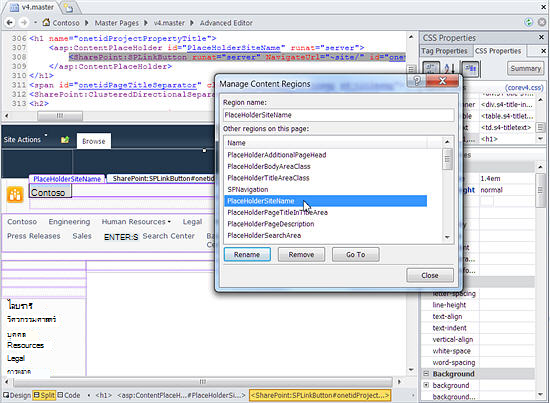
A ฟีเจอร์ต่าง ๆ จำนวนมากได้ง่ายในการสร้าง และกำหนดหน้าต้นแบบใน SharePoint Designer 2010 กว่าแต่ในอดีต:
-
เมนูการนำทางจะมีประเภท หน้าต้นแบบ ที่จะนำคุณไปยังแกลเลอรีหน้าต้นแบบบนไซต์ของคุณได้โดยตรง
-
เมื่อแก้ไขหน้าต้นแบบ คุณสามารถใช้เครื่องมือการแก้ไขหน้าเพื่อแทรกและจัดการชั้นต่างๆ หรือแท็ก DIV ได้ และคุณสามารถค้นหาตำแหน่งชั้นต่างๆ และองค์ประกอบอื่นๆ ได้อย่างรวดเร็วโดยใช้ตัวเลือก คลิกเพื่อแสดงรายการ ซึ่งจะนำทางให้คุณผ่านชั้นที่ซ้อนกันอยู่ได้
-
เมื่อคุณสร้างไซต์และหน้า Web Part ใหม่ หน้าและไซต์ดังกล่าวจะสัมพันธ์กับหน้าต้นแบบหลักโดยอัตโนมัติ ดังนั้นคุณไม่ต้องกำหนดความสัมพันธ์ด้วยตัวเองทุกครั้ง
การกำหนดเองหรือการเริ่มใหม่ตั้งแต่ต้น
เมื่อต้องการใช้หน้าต้นแบบหลักแบบกำหนดเองในไซต์ SharePoint 2010 คุณสามารถ:
-
กำหนดสำเนาของการเริ่มต้นหน้าต้นแบบหลัก (v4.master ), หรือ
-
สร้างหน้าต้นแบบกำหนดเองใหม่ตั้งแต่เริ่มต้น และทำให้หน้าต้นแบบหลักสำหรับไซต์ของคุณ
บทความนี้เน้นวิธีแรก: กำหนดสำเนาหน้าต้นแบบหลักเริ่มต้น
ทั้งสองวิธีต่างมีข้อดีและข้อด้อย
เมื่อคุณกำหนดสำเนาของ v4.master คุณกำลังใช้อยู่ SharePoint ลักษณะหน้าตา โดยใช้ฟีเจอร์ ตราสินค้า และองค์ประกอบการออกแบบ และการปรับแต่งให้ตรงกับความต้องการของคุณ ในขณะนั้นสามารถสามารถ challenging เมื่อคุณพยายามทำความเข้าใจวิธีทุกสิ่งทุกอย่างทำงานในหน้า v4.master วิธีนี้มีประโยชน์สำหรับการกำหนดตราสินค้าที่น้อยที่สุดหรือพยายามปรับแต่ง เช่นเปลี่ยนส่วนหัวของหน้า SharePoint ของคุณ
เมื่อคุณสร้างหน้าต้นแบบกำหนดเองที่ว่างเปล่าหรือพัฒนาเพจของคุณเองต้นแบบ starterเป็นพื้นฐานของหน้าของคุณ คุณกำลังสร้างการออกแบบตั้งแต่เริ่มต้น ในขณะที่สามารถ challenging วิธีนี้เนื่องจากคุณต้องการทราบวิธีการปฏิบัติตามการออกแบบใน SharePoint อาจเป็นข้อมูลเพิ่มเติมมีความยืดหยุ่นเมื่อคุณทราบว่าดีไซน์คุณกำลังพยายามสร้าง และคุณกำลังทำงานปิดแผนที่มีอยู่และแบบตัวอย่าง หน้าว่างเป็นส่วนใหญ่ทำหน้าที่เช่นพื้นที่การสำหรับคุณเมื่อต้องการสร้างแรกของคุณออกแบบ จากนั้น เพิ่มคอมโพเนนต์ของ SharePoint จำเป็นต้องการ
หน้าต้นแบบเริ่มต้นใน SharePoint 2010
หน้าv4.master จะเริ่มต้นหลักหน้าต้นแบบใน SharePoint 2010 ให้ SharePoint 2010 ลักษณะหน้าตา interface และหน้าที่การใช้ งาน ribbon – ให้ส่วนติดต่อใหม่กับเมนู ปุ่ม และคำสั่งที่คล้ายกับแอปพลิเคชัน Microsoft Office รวมถึง ใช้หน้าต้นแบบหลักสำหรับทั้งหน้าเนื้อหาและหน้าแอปพลิเคชันใน SharePoint 2010
ต่อไปนี้เป็นหน้าต้นแบบทั้งหมดที่มาพร้อมกับ SharePoint 2010
|
ตั้งชื่อ / ชื่อไฟล์เริ่มต้น |
คำอธิบาย |
ใช้บนไซต์ SharePoint |
|
หน้าต้นแบบหลัก v4.master |
ใช้สำหรับหน้าเนื้อหาและการจัดการ แสดงติดต่อและเค้าโครงสำหรับ SharePoint 2010 |
ทีมไซต์โฮมเพจของ รายการและไลบรารีหน้า และหน้าการตั้งค่าไซต์ |
|
หน้าต้นแบบที่น้อยที่สุด minimal.master |
ประกอบด้วยเนื้อหา SharePoint ที่น้อยที่สุด ใช้สำหรับฟังก์ชันเต็มหน้าจอ หรือแอปพลิเคชันที่ฝังตัว |
หน้าแรกและค้นหาหน้าผลลัพธ์บนศูนย์การค้นหา หน้าที่โฮสต์ Word หรือ Excel ก็ |
|
การประกาศหน้าต้นแบบ nightandday.master |
ใช้สำหรับหน้าบนไซต์การประกาศเปิดใช้งาน SharePoint Server |
โฮมเพจ เกี่ยวกับเรา หรือหน้าข่าวบนการประกาศอินทราเน็ต เอกซ์ทราเน็ต หรือไซต์ที่เชื่อมต่อกับอินเทอร์เน็ต |
|
หน้าต้นแบบเริ่มต้น 2007 default.master |
ใช้เพื่อสนับสนุนดั้งเดิมไซต์ SharePoint ซึ่งยังไม่ได้อัปเกรดมองเห็นได้กับ SharePoint 2010 |
โฮมเพจของ หน้าไซต์ และหน้ารายการบนไซต์ SharePoint 2007 ก่อนการอัปเกรดแบบเป็นภาพ |
หมายเหตุ: หนึ่งหน้าต้นแบบเพิ่มเติมsimplev4.master ซึ่งใช้สำหรับหน้าจอเฉพาะ SharePoint เช่น Login.aspx, Error.aspx และ Confirmation.aspx ได้ หน้าต้นแบบ นี้อย่างไรก็ตาม จะอยู่บนเซิร์ฟเวอร์ และไม่สามารถกำหนดเองใน SharePoint Designer 2010
เคล็ดลับ: นอกเหนือจากหน้าต้นแบบ เหล่านี้คุณสามารถดาวน์โหลดหน้าต้นแบบ Starter จาก MSDN หน้าต้นแบบนี้ประกอบด้วยคอมโพเนนต์จำเป็นต้องมีขั้นต่ำ สคริปต์ และพื้นที่ที่สำรองไว้เพื่อแสดงหน้าใน SharePoint คุณอาจใช้หน้าต้นแบบนี้เพื่อสร้างการออกแบบใหม่ทั้งหมดตั้งแต่เริ่มต้น หน้าทำหน้าที่วัตถุประสงค์คล้ายกันเป็นหน้า "minimal.master" ที่พร้อมใช้งานใน SharePoint 2007
กำหนดหน้าต้นแบบหลัก
เมื่อต้องการกำหนดหน้าต้นแบบใน SharePoint Designer 2010 เอง ก่อนอื่นคุณต้องเปิด SharePoint Designer 2010 จากตัวไซต์เองหรือจากเมนู เริ่มต้น ของคุณ ในขณะที่มีไซต์ของคุณเปิดอยู่ใน SharePoint Designer 2010 ให้คลิก หน้าต้นแบบ ในบานหน้าต่างนำทาง
สำหรับไซต์ส่วนใหญ่ คุณเห็นสามหน้าต้นแบบv4.master, minimal.master และdefault.master ในแกลเลอรีหน้าต้นแบบดังที่แสดงไว้ที่นี่
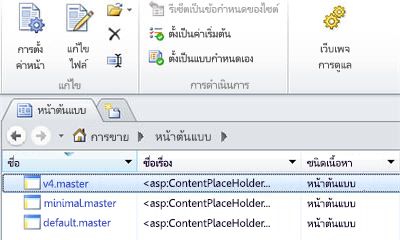
สร้างสำเนาของหน้าต้นแบบหลัก
-
เปิดไซต์ของคุณใน SharePoint Designer จากนั้นคลิก หน้าต้นแบบ ในบานหน้าต่างนำทาง
-
คลิกขวาv4.master แล้วกด Ctrl + P เพื่อวางสำเนาในแกลเลอรีหน้าต้นแบบ
-
คลิกv4_copy (1) .master เพื่อดูข้อมูลสรุปในแกลเลอรีหน้าต้นแบบ
-
คลิก แก้ไขไฟล์ ใน Ribbon เพื่อแสดงหน้าต้นแบบ
การทำเช่นนี้จะเปิดหน้าต้นแบบในตัวแก้ไขหน้าแบบเต็มหน้าจอของ SharePoint Designer 2010 ซึ่งคุณสามารถแก้ไขหน้าในมุมมองดีไซน์ มุมมองแยกการแสดงผล หรือมุมมองโค้ดได้ ด้วยการสนับสนุนขณะดีไซน์ คุณจะเห็นหน้าตาของหน้าต้นแบบขณะที่คุณกำลังกำหนดหน้านั้นเอง ยังมีเครื่องมือให้คุณใช้นำทางและกำหนดแท็ก สไตล์ สคริปต์ และขอบเขตเนื้อหาเองอีกด้วย ดังที่แสดงไว้ที่นี่
การทำงานกับตัวควบคุมตัวแทนเนื้อหา
หน้าต้นแบบและหน้าเนื้อหาจะทำงานร่วมกันโดยใช้ชุดของขอบเขตที่แทนที่ได้ หรือตัวควบคุมตัวแทนเนื้อหา แต่ละตัวแทนเนื้อหา (ซึ่งปรากฏเป็น ContentPlaceHolder ในโค้ดหน้า) จะแทนถึงเนื้อหาที่สามารถแทนที่ได้บนหน้าต้นแบบ หน้าใดๆ บนไซต์สามารถแทนที่ด้วยอะไรก็ได้ที่มีภายในตัวแทนเนื้อหาโดยการใส่ตัวควบคุมเนื้อหาที่ตรงกัน ตัวควบคุมเนื้อหานั้นสามารถเป็นว่างได้ ซึ่งจะเอาองค์ประกอบทั้งหมดออกจากหน้าที่แสดง
สิ่งสำคัญ: เมื่อคุณกำหนดหน้าต้นแบบ หลีกเลี่ยงการลบพื้นที่ที่สำรองไว้ที่เนื้อหา การทำเช่นนั้นอาจตัดบางหน้าและไซต์คู่ที่เกี่ยวข้องกับหน้าต้นแบบ เป็นแนวทางปฏิบัติดีเมื่อต้องการเพียงแค่ซ่อนแทนที่จะลบตัวควบคุมเหล่านี้...
คุณสามารถใช้ฟีเจอร์ จัดการขอบเขตเนื้อหา เพื่อค้นหาตำแหน่งแต่ละตัวควบคุมตัวแทนเนื้อหาบนหน้าได้ คุณสามารถดูตัวควบคุมได้ทั้งในมุมมองโค้ดและตัวแก้ไข WYSIWYG
ที่นี่คุณสามารถดูตัวควบคุมPlaceHolderSiteName ที่ใช้แสดงชื่อของไซต์
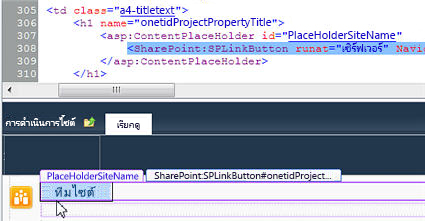
ตัวแทนเนื้อหาอีกตัวที่สำคัญอย่างยิ่งคือ PlaceHolderMain เพราะนี่คือสิ่งที่จะถูกแทนที่ด้วยหน้าเนื้อหาแต่ละหน้า เมื่อหน้านั้นถูกดูในเว็บเบราว์เซอร์
คุณสามารถเปลี่ยนเค้าโครงของเนื้อหาบนไซต์ SharePoint ได้ด้วยการเปลี่ยนตำแหน่งที่ตั้งของตัวควบคุมตัวแทนเนื้อหา
สำหรับข้อมูลเพิ่มเติมเกี่ยวกับการทำงานกับตัวแทนเนื้อหา ให้ดูที่ การทำงานกับตัวควบคุมตัวแทนเนื้อหา
ตัวควบคุมตัวแทนเนื้อหาคือ ส่วนของโค้ดบนหน้าต้นแบบที่ทำงานร่วมกับตัวควบคุมเนื้อหาบนหน้าเนื้อหา ตัวควบคุมตัวแทนเนื้อหาแสดงเนื้อหา (ซึ่งสามารถเป็นไม่มีเนื้อหา ตัวควบคุมที่ว่างเปล่า) เริ่มต้นสำหรับภูมิภาคนั้นบนหน้าแต่อาจถูกแทนที่ ด้วยเนื้อหาที่ไม่ซ้ำกันจากตัวควบคุมเนื้อหาบนหน้าเนื้อหา
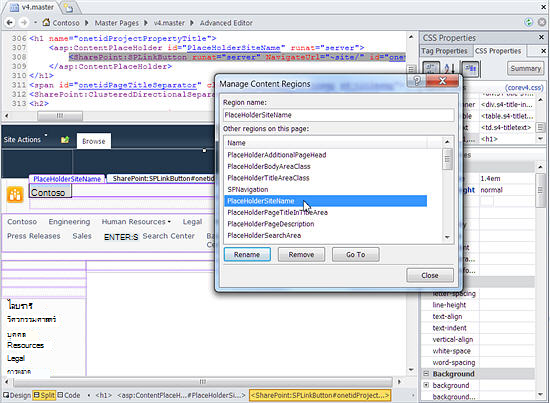
หมายเหตุ:
การค้นหาตำแหน่งและปรับเปลี่ยนตัวควบคุมตัวแทนเนื้อหา
ทำตามขั้นตอนเหล่านี้เพื่อค้นหาตำแหน่งตัวควบคุมตัวแทนเนื้อหา PlaceHolderSiteName บนหน้าต้นแบบหลัก SharePoint 2010
-
เปิดไซต์ของคุณใน SharePoint Designer 2010 และในบานหน้าต่างนำทาง ให้คลิก หน้าต้นแบบ
หมายเหตุ: ถ้าคุณไม่เห็น หน้าต้นแบบ ในบานหน้าต่างนำทาง หน้าต้นแบบอาจถูกปิดใช้งานใน SharePoint ให้ติดต่อผู้ดูแลไซต์ของคุณสำหรับรายละเอียดเพิ่มเติม เรียนรู้เพิ่มเติมใน การจัดการ SharePoint Designer 2010
-
ในแกลเลอรีหน้าต้นแบบ คลิกv4.master
-
บนหน้าสรุปของหน้าต้นแบบ ให้คลิก แก้ไขไฟล์
-
ถ้าคุณได้รับพร้อมท์ให้เช็คเอาท์ไฟล์ ให้คลิก ใช่
-
ถ้าคุณกำลังดูหน้าในมุมมองดีไซน์ คุณสามารถคลิกพื้นที่บนหน้าเพื่อดูตัวควบคุมตัวแทนเนื้อหาที่เป็นเนื้อหานั้น
-
อีกวิธีหนึ่งคือ คุณสามารถเรียกดูตัวควบคุมตัวแทนเนื้อหาที่พร้อมใช้งาน ด้วยการคลิกที่แท็บสไตล์ และในกลุ่มหน้าต้นแบบ คลิกจัดการเนื้อหาภูมิภาค ใช้ฟีเจอร์นี้ คุณสามารถได้อย่างรวดเร็ว และง่ายดายค้นหาตำแหน่งตัวควบคุมตัวแทนเนื้อหาบนหน้าต้นแบบ
-
ในรายการของภูมิภาคเนื้อหา เลือกPlaceHolderSiteName แล้ว คลิ กไปยัง แล้ว คลิกปิด ตัวควบคุมตัวแทนเนื้อหาถูกเลือกไว้บนหน้าดังนี้
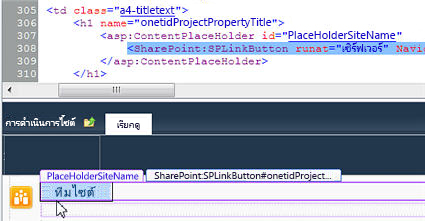
-
คุณอาจเปลี่ยนการตั้งค่าตัวควบคุม เปลี่ยนตำแหน่งที่ตั้ง นำสไตล์อื่นไปใช้ และอื่นๆ ได้ที่นี่ เมื่อเสร็จแล้ว ให้บันทึกหน้าต้นแบบ
-
ถ้าคุณได้รับการเตือนว่าการเปลี่ยนแปลงจะกำหนดหน้าเองไปจากข้อกำหนดของไซต์ ให้เลือก ใช่
หมายเหตุ: ตามค่าเริ่มต้นแล้ว หน้า SharePoint จะสัมพันธ์กับไฟล์ข้อกำหนดของไซต์ เมื่อหน้าต้นแบบถูกกำหนดเองใน SharePoint Designer 2010 แล้ว หน้าต้นแบบจะไม่สัมพันธ์กับข้อกำหนดของไซต์อีกต่อไป ซึ่งอาจส่งผลต่องานด้านการดูแลที่เพิ่มขึ้น ตามด้วยการอัปเดตหรือการอัปเกรดใน SharePoint ในอนาคต ซึ่งเป็นเหตุผลที่คุณเห็นข้อความนี้ คุณสามารถตั้งค่าหน้าต้นแบบเป็นข้อกำหนดของไซต์ได้อีกครั้งตลอดเวลา ถ้าจำเป็น
การเปลี่ยนแปลงของคุณจะปรากฏบนทุกหน้าที่แนบกับหน้าต้นแบบนี้ นอกจากว่าหน้าเหล่านั้นได้ถูกกำหนดเองโดยตรง
การทำงานกับสไตล์
วิธีที่ง่ายและรวดเร็วที่สุดเพื่อเปลี่ยนสไตล์ในหน้าต้นแบบของคุณคือการนำธีมที่ดีไซน์ไว้ล่วงหน้าไปใช้กับหน้า คุณจะเห็นและนำธีมที่พร้อมใช้งานไปใช้ได้โดยการคลิกลิงก์ เปลี่ยนแปลงธีมของไซต์ ภายใต้ การกำหนดเอง บนแท็บ การตั้งค่าไซต์ ใน SharePoint Designer
แต่ถ้าคุณพยายามทำให้สี กราฟิก การจัดรูปแบบข้อความ หรือแอตทริบิวต์สไตล์อื่นๆ ขององค์กรตรงกัน คุณอาจต้องการสร้างสไตล์แบบกำหนดเองและเพิ่มสไตล์นั้นไปยังหน้าต้นแบบโดยตรง หรือวางสไตล์ใน Cascading Style Sheets (CSS) ภายนอกที่คุณแนบกับหน้าต้นแบบ
แท็ก DIV ที่ทำงานกับ CSS อย่างมีประสิทธิภาพ
เริ่มต้นหลักหน้าต้นแบบใน SharePoint 2010 ใช้แท็ก DIV เพื่อกำหนดองค์ประกอบของบล็อกบรรทัดและส่วนบนหน้า แท็ก DIV เสนอหลายข้อดีเหนือตารางแท็ก ซึ่งถูกใช้ในเวอร์ชันก่อนหน้า แท็ก DIV จะมี:
-
วิธีการกำหนดสไตล์ของหน้าด้วย CSS ที่ยืดหยุ่นมากขึ้น
-
มาร์กอัปน้อยลง
-
ดาวน์โหลดเร็วขึ้น
-
ค้นหาโปรแกรมปรับให้เหมาะสม ที่ดีขึ้น
-
การสนับสนุนสำหรับการเข้าถึง ดีขึ้น และ
-
การสนับสนุนเบราว์เซอร์ที่ดีขึ้น
ตาราง HTML จะยังคงใช้อยู่ ตัวอย่างเช่น เมื่อคุณหรือผู้ใช้ของคุณแทรก Web Part และเนื้อหา SharePoint อื่นๆ บนหน้า แต่สำหรับการกำหนดหน้าต้นแบบเอง โดยส่วนใหญ่คุณสามารถทำงานกับแท็ก DIV เพื่อสร้างโครงสร้างเนื้อหาได้
การแก้ไขสไตล์ในหน้าต้นแบบหรือสร้าง CSS แบบกำหนดเอง
เมื่อต้องการแก้ไขสไตล์ ให้คลิกเมนู สไตล์ แล้วเลือกจากตัวเลือกบน Ribbon เพื่อทำงานกับ CSS ในแบบที่คุณต้องการ
คุณสามารถสร้างสไตล์ใหม่แล้วนำไปใช้ หรือแนบสไตล์ชีตโดยใช้คำสั่งบน Ribbon ได้ ใช้คำสั่ง จัดการสไตล์ เพื่อจัดระเบียบสไตล์ตามองค์ประกอบ ลำดับ หรือชนิด เพื่อแสดงเฉพาะสไตล์ที่ใช้บนหน้าหรือองค์ประกอบเท่านั้น และเพื่อดูการแสดงตัวอย่างของสไตล์
ตั้งค่าหน้าต้นแบบใหม่ของคุณเป็นหน้าต้นแบบหลัก
หลังจากที่คุณสร้างหน้าต้นแบบใหม่ใน SharePoint Designer 2010 คุณสามารถทำอย่างรวดเร็วหน้าต้นแบบใหม่หน้าต้นแบบหลักสำหรับทั้งไซต์
หมายเหตุ: เมื่อคุณตั้งค่าหน้าต้นแบบใหม่เป็นหลักหน้าต้นแบบ หน้าที่แนบมาเพื่อเริ่มต้นหลักหน้าต้นแบบ รวมถึงหน้าที่มีอยู่แล้วในไซต์ของคุณและหน้าใหม่ใด ๆ ที่คุณสร้าง แนบกับหน้าต้นแบบใหม่ ทั้งหมด...
-
เปิด SharePoint Designer 2010 และเปิดไซต์ SharePoint
-
ภายใต้วัตถุของไซต์ ในบานหน้าต่างนำทาง คลิกหน้าต้นแบบ
-
ในรายการหน้าต้นแบบ ในบานหน้าต่างนำทาง หน้าต้นแบบที่คุณต้องการเปลี่ยนค่าเริ่มต้นแบบหลักคลิกขวา นั้นแล้ว คลิกตั้งเป็นหน้าต้นแบบเริ่มต้น
-
กลับไปยังไซต์ SharePoint ของคุณ และสังเกตว่า มีการเปลี่ยนแปลงต้นแบบเริ่มต้นหลัก










